新笔记本电脑买回来要怎么做 新笔记本电脑买回来要怎么设置

工具/原料
系统版本:windows10系统
品牌型号:戴尔xps系列(XPS13、XPS15)
新笔记本电脑买回来要怎么做
步骤一、购买配件
1、笔记本电脑购买回来后,购买一款蓝牙鼠标非常有必要,尽量选择专业的品牌,不知道购买什么品牌就选罗技;
2、如果笔记本接口较少,而且你需要外接U盘、鼠标、显示器的外接设备,那么一个便携的拓展坞是必须的,如果预算充足,就直接上官方推荐的拓展坞;
3、值得注意的是,购买笔记本在内的电子设备和配件,最好是在网上购买,线下购买容易被商家宰。
步骤二、检查硬件
1、首先检查cpu,右键点击开始菜单,点击选择“系统”,在这里检查基本内容:系统版本、cpu、内存;
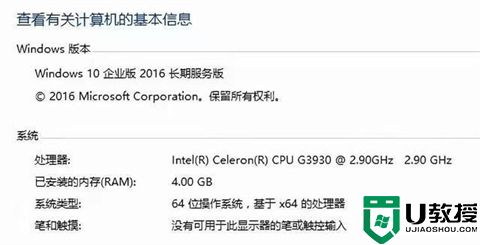
2、然后进行详细的检查,win+r打开运行窗口,输入dxdiag,按下回车键;
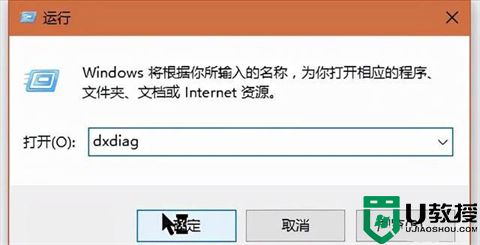
3、打开“directX诊断工具”,检查处理器和内存;
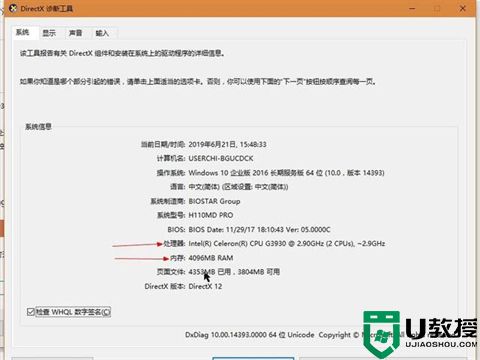
4、然后点击下一步,检查图中标记的几处,分别是显卡型号、显卡显存、显示器分辨率和刷新率等;
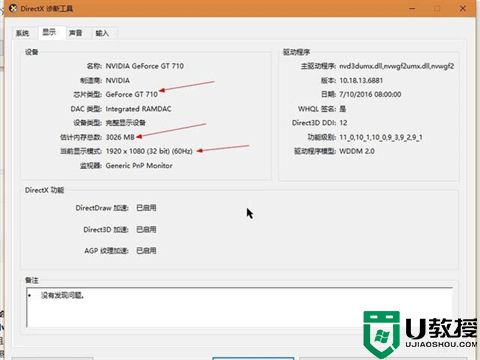
5、如有需要可以对声音设备和输入设备进行检查;
6、如果电脑内存是双通道内存就需打开任务管理器,Ctrl+alt+delete或右击任务栏,点击任务管理器打开;
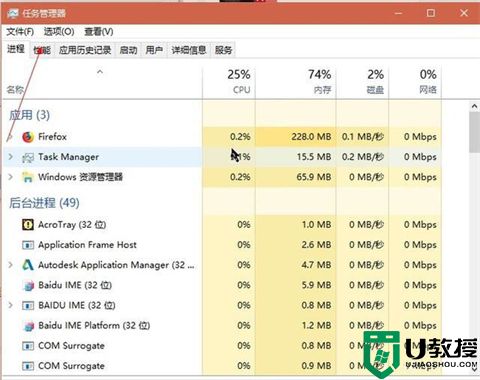
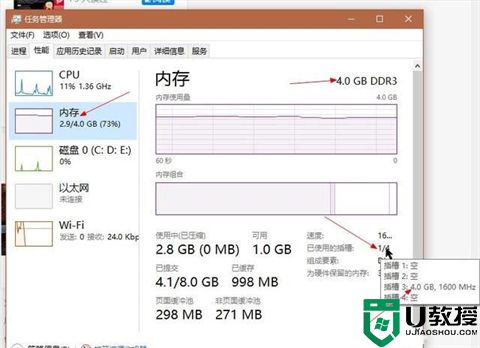
7、右上角显示内存大小,右下角分数表示内存条插孔和已使用插孔,如果是两个插孔使用就是双通道;
8、接着检查硬盘,打开“我的电脑”可以看见硬盘大小和数量,详细信息可以右击“开始”菜单选择设备管理器,查看磁盘型号;
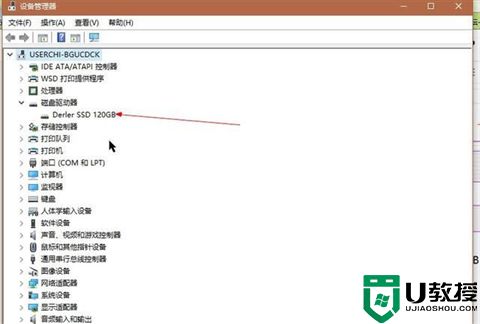
9、检查主要硬件没有缩水后,就可以连接网络,进行office注册。
步骤三、系统优化
1、注册并登陆你的 Microsoft 账号,如果你之前有 Windows 设备并登陆 Microsoft 账号,登陆后会同步你之前电脑的设置,包括但不限于浏览器记录、密码、色彩主题等;
2、点击进入“设置”-“更新”,选择立即更新;
3、开启Windows Defender,保护电脑。
步骤四、进行分区
128G固态就别分区了,对win10来说空间有点小,256G以上根据需要再分,只有机械硬盘的小伙伴分区不建议超过4个,会对读取速度有一些影响。
步骤五、安装必备软件
总结:
步骤一、购买配件
步骤二、检查硬件
步骤三、系统优化
步骤四、进行分区
步骤五、安装必备软件
以上的全部内容就是系统城为大家提供的新笔记本电脑买回来要怎么做的具体操作方法介绍啦~希望对大家有帮助~系统城感谢您的阅读!
新笔记本电脑买回来要怎么做 新笔记本电脑买回来要怎么设置相关教程
- 新买的笔记本电脑应该进行哪些优化设置呢?新买笔记本电脑必须要设置的功能
- 笔记本电脑第一次充电多长时间 新买笔记本电脑第一次充几个小时
- 新电脑分区怎么分区 新电脑买回来怎么分区
- 新买的联想笔记本怎么装win10?联想新笔记本装win10教程
- 笔记本电脑哪个品牌好 笔记本电脑买什么牌子的好
- 新买的戴尔笔记本怎么装win10系统?新买的戴尔装win10教程
- win10笔记本电脑怎么分盘操作 新买的联想笔记本电脑如何重新分盘分区
- 笔记本电脑屏幕看起来灰蒙蒙的怎么回事 笔记本电脑屏幕看起来灰蒙蒙解决技巧
- thinkbook笔记本电脑进入睡眠黑屏后醒不来怎么回事 thinkbook笔记本电脑进入睡眠黑屏后醒不来的解决方法
- 笔记本Windows更新有必要吗?笔记本Windows怎么更新?
- 5.6.3737 官方版
- 5.6.3737 官方版
- Win7安装声卡驱动还是没有声音怎么办 Win7声卡驱动怎么卸载重装
- Win7如何取消非活动时以透明状态显示语言栏 Win7取消透明状态方法
- Windows11怎么下载安装PowerToys Windows11安装PowerToys方法教程
- 如何用腾讯电脑管家进行指定位置杀毒图解

